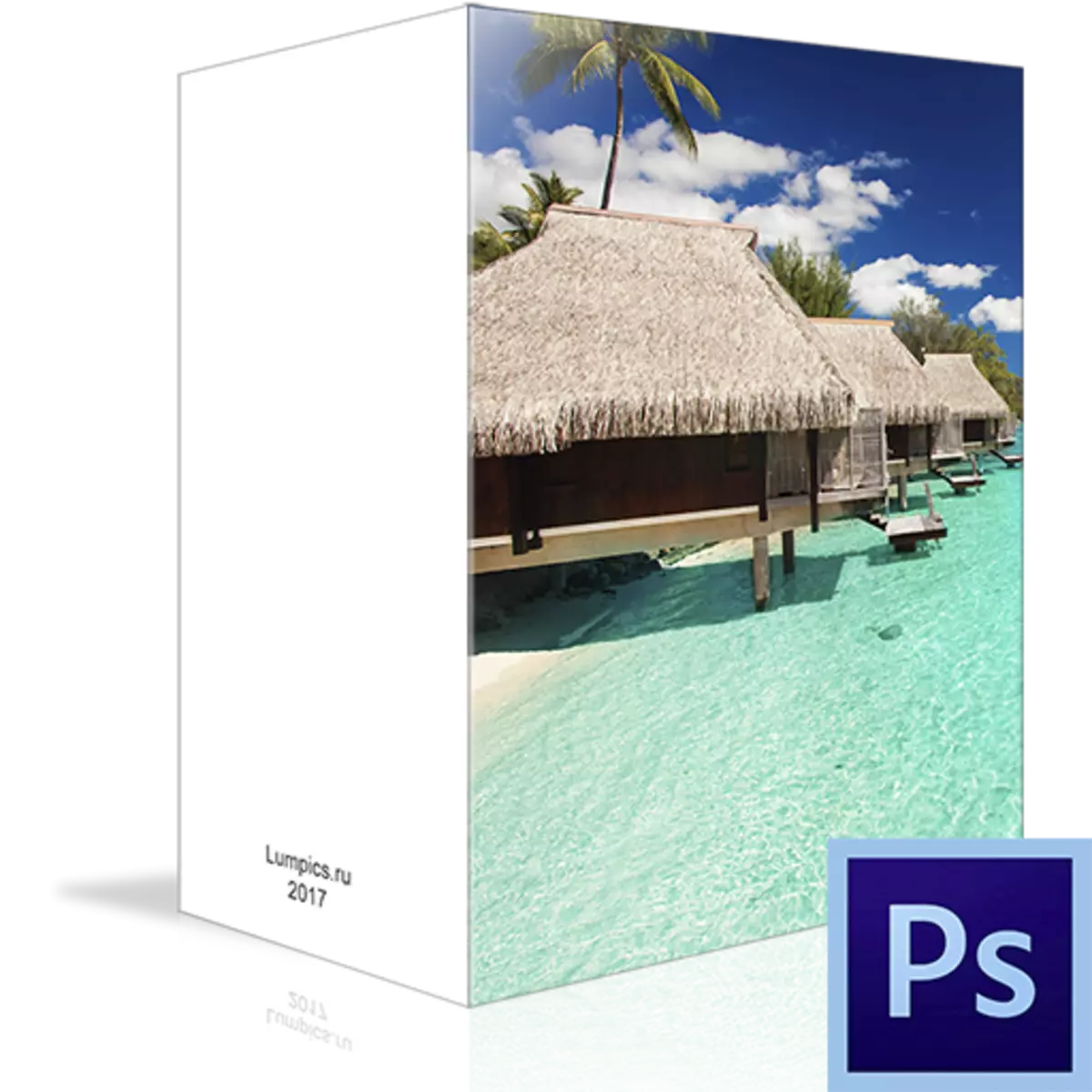
Kartolina e krijuar nga duart tuaja menjëherë ju thirron në rangun e një personi që "kujton gjithçka, kujdeset për gjithçka personalisht". Mund të jetë një urim me pushimet, hello nga vendi i pushimit ose vetëm një shenjë e vëmendjes.
Kartolina të tilla janë ekskluzive dhe, nëse janë bërë me një shpirt, mund të largohen (sigurohuni që të largoheni!) Në zemër të marrësit, një gjurmë të këndshme.
Krijimi i kartolinave
Mësimi i sotëm do të jetë i përkushtuar për të mos projektuar, sepse dizajni është vetëm një çështje e shijes, por anën teknike të çështjes. Është teknikë e krijimit të një kartoline dhe është problemi kryesor për një person që vendosi për një veprim të ngjashëm.Ne do të flasim për krijimin e dokumenteve për kartolina, pak për paraqitjen, ruajtjen dhe shtypjen, si dhe si të zgjedhim se cili letër.
Dokumenti për kartolinë
Hapi i parë në rrugën e prodhimit të kartolinës është krijimi i një dokumenti të ri në Photoshop. Është e nevojshme të kuptohet vetëm një gjë: zgjidhja e dokumenteve duhet të jetë së paku 300 pixels për inç. Një leje e tillë është e nevojshme dhe e mjaftueshme për shtypjen e imazheve.
Tjetra, ne jemi të vendosur me madhësinë e kartolinës së ardhshme. Është e përshtatshme për të përkthyer njësitë e matjes ndaj milimetra dhe për të hyrë në të dhënat e nevojshme. Në screenshot, ju shihni madhësinë e dokumentit A4. Do të jetë një kartë mjaft e madhe me një kthesë.
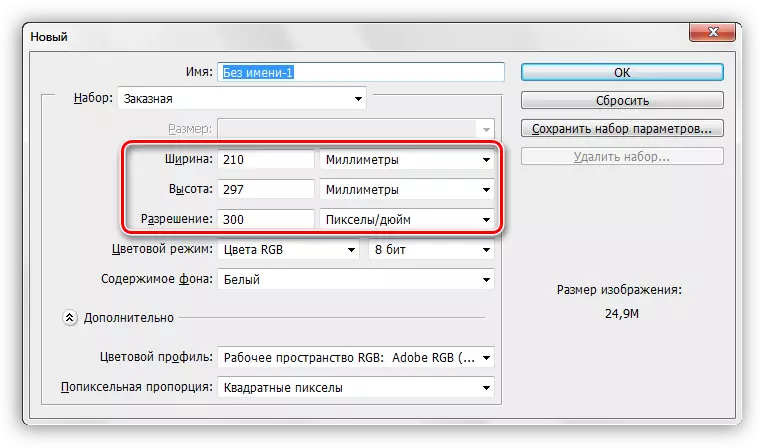
Tjetra ndjek një moment tjetër të rëndësishëm. Ju duhet të ndryshoni profilin e ngjyrës të dokumentit me RGB në SRGB. Asnjë teknikë nuk është e aftë të kalojë plotësisht skemën RGB dhe imazhi në prizë mund të ndryshojë nga burimi.
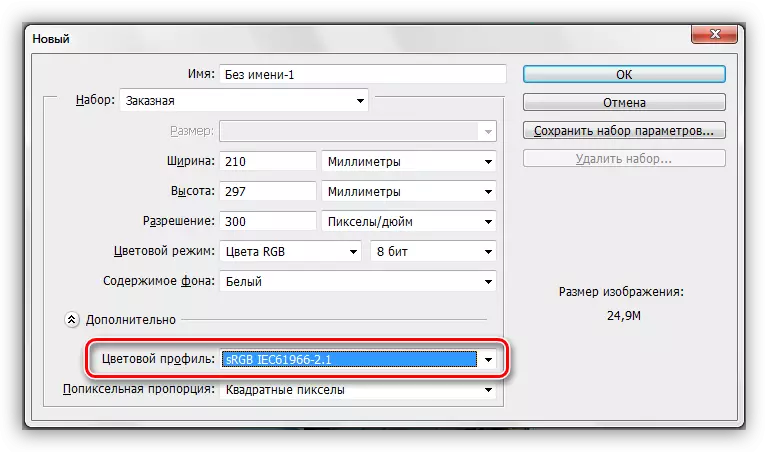
Puttack Kartolina
Pra, ne krijuam dokumentin. Tani mund të vazhdoni direkt në dizajn.
Kur vendosni është e rëndësishme të mbani mend se nëse kartolina është planifikuar me një kthesë, atëherë vendi duhet të zgjidhet. Do të jetë mjaft 2 mm.
Si ta bëni?
- Shtypni Ctrl + R, duke shkaktuar një sundimtar.
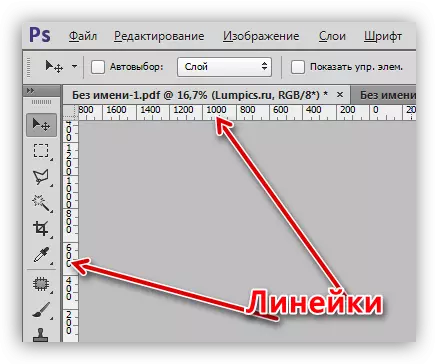
- Ne klikoni në butonin e duhur në linjë dhe zgjedhim njësitë e matjes "milimetra".

- Ne shkojmë në menunë "View" dhe ne po kërkojmë atje "detyrues" dhe "lidh K". Kudo që ne i vendosim daws.

- Unë tërheq udhëzuesin nga vija e majtë derisa "shkopinj" në qendër të kanavacës. Ne shikojmë në leximet e njehsorit. Indikacionet që kujtojmë, duke dërguar duke tërhequr përsëri: nuk është më e nevojshme.
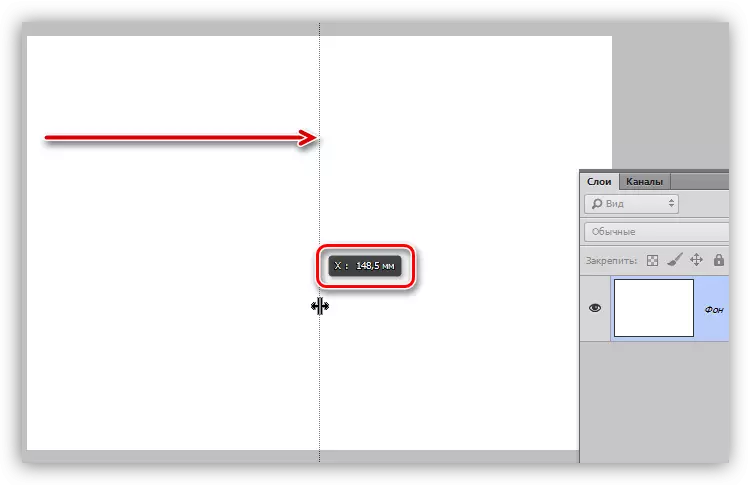
- Ne shkojmë në menunë "View-New Guide".
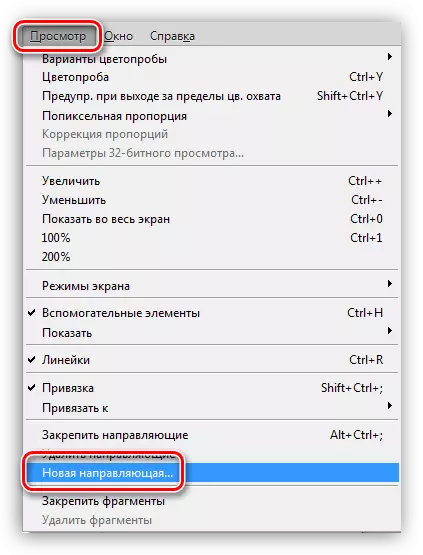
- Ne shtojmë vlerën që u kujtua, 1 mm (duhet të jetë një presje, dhe jo një pikë në numpada). Orientimi - vertikal.

- Krijo një udhëzues të dytë në të njëjtën mënyrë, por këtë herë ne marrim 1 mm nga vlera burimore.
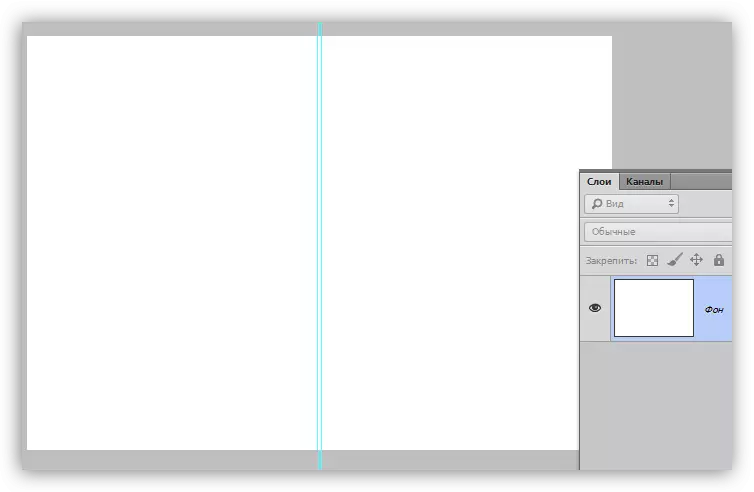
Më tej, gjithçka është e thjeshtë, gjëja kryesore nuk është të ngatërrosh imazhin kryesor dhe "pjesën e pasme" (sistemi i kontrollit).
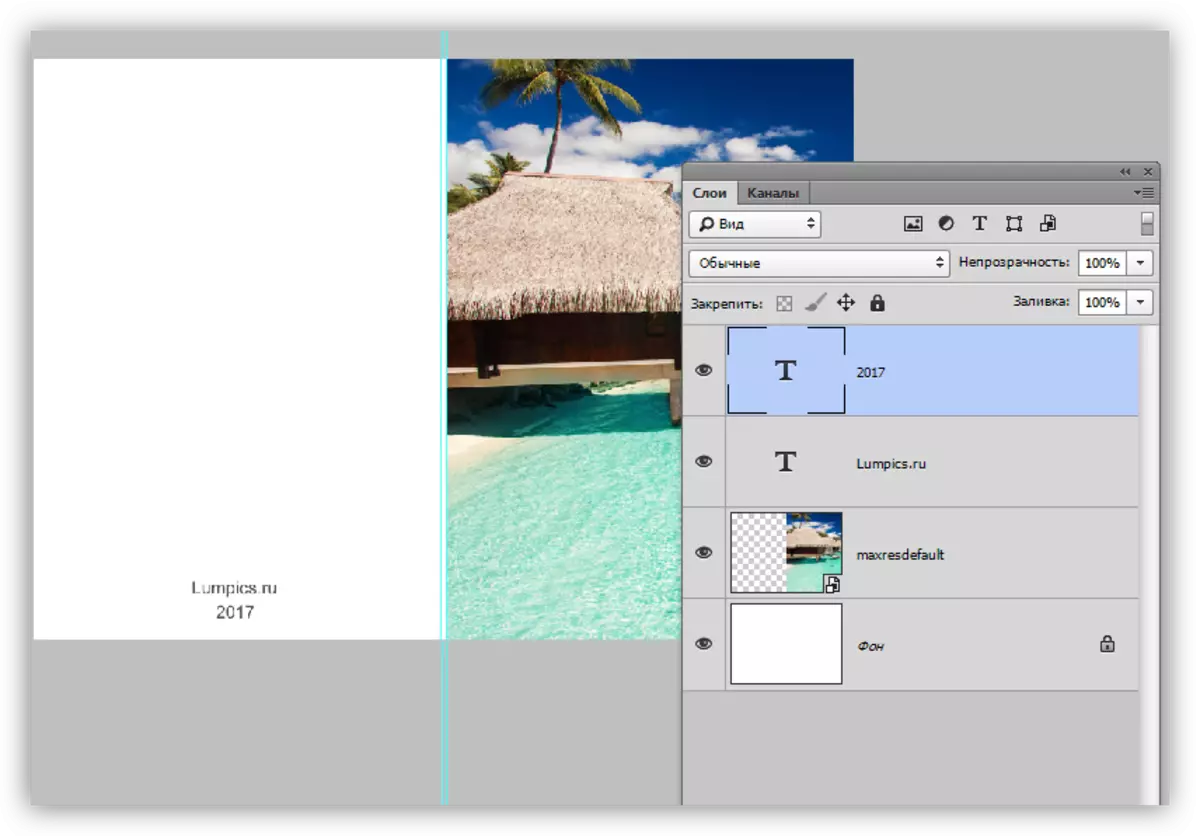
Mbani në mend se në pixels madhësia e dokumentit mund të jetë e madhe (në rastin tonë është A4, 3508x2480 pixels) dhe imazhi duhet të zgjidhet e përshtatshme, pasi me një rritje të këtij të fundit mund të përkeqësohet ndjeshëm cilësinë.
Ruajtja dhe shtypja
Ruani dokumentet e ngjashme më të mira në formatin PDF. Dosjet e tilla transmetojnë cilësinë maksimale dhe lehtë për t'u printuar në shtëpi dhe në shtëpinë e shtypjes. Përveç kësaj, ju mund të krijoni dy anët e kartolinës në një dokument (duke përfshirë të brendshëm) dhe përdorni shtypjen dypalëshe.
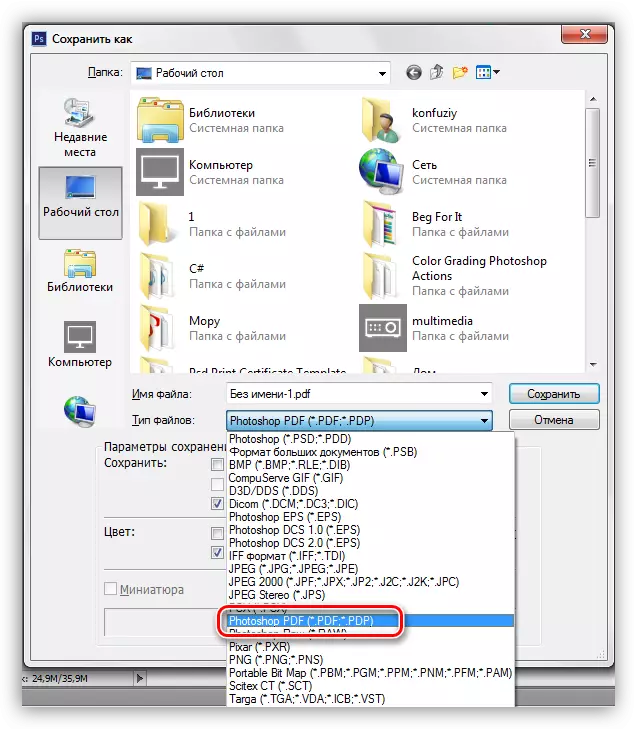
Printimi i dokumentit PDF është standard:
- Hapni dokumentin në shfletuesin dhe klikoni në butonin përkatës.
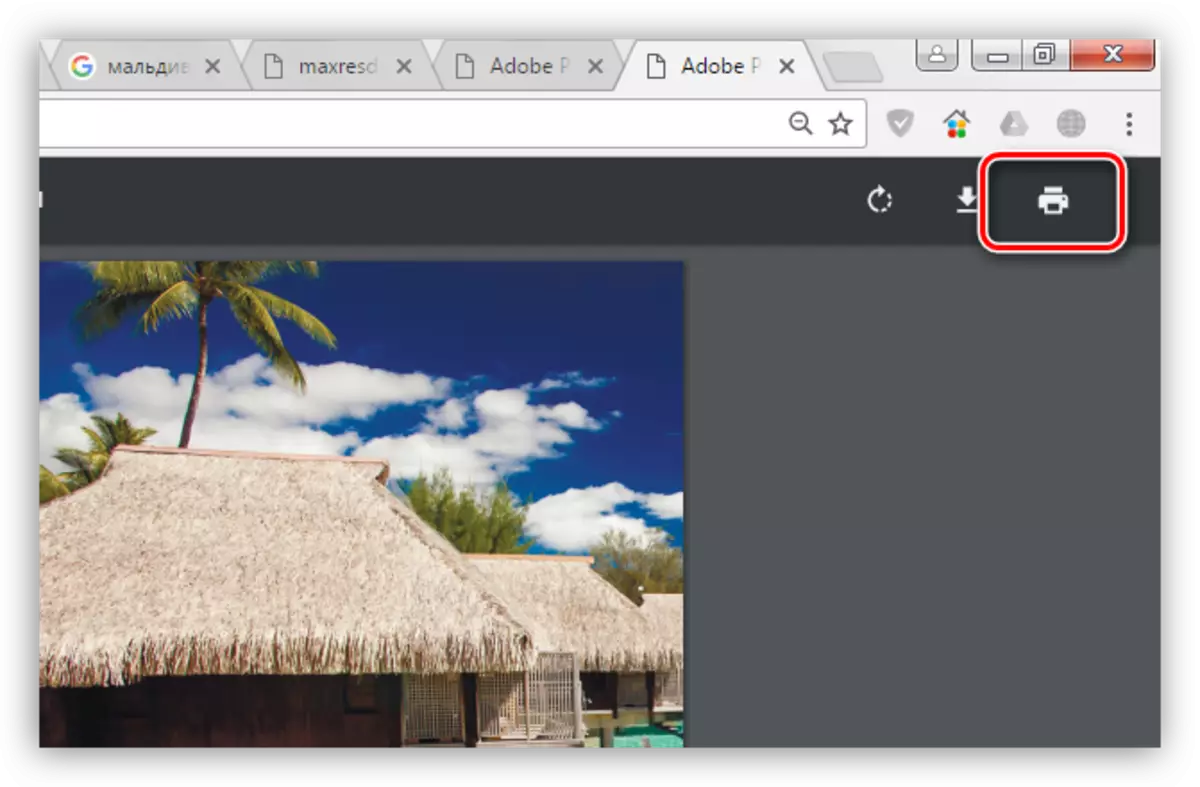
- Zgjidhni printerin, cilësinë dhe shtypni "Print".
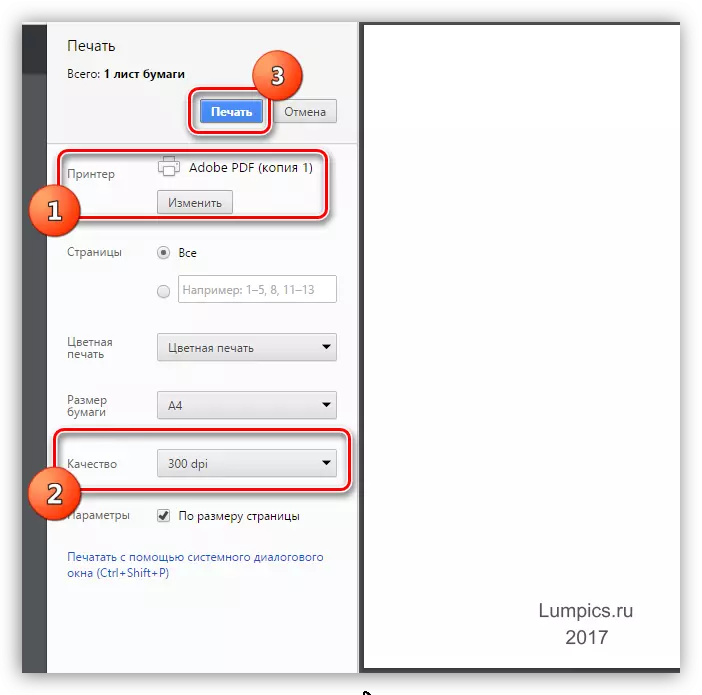
Nëse papritmas pas shtypjes, ju patë se ngjyra në kartë është shfaqur gabimisht, atëherë provoni ndryshimin e modalitetit të dokumentit në CMYK, ri-ruajtur në PDF dhe Printoni.
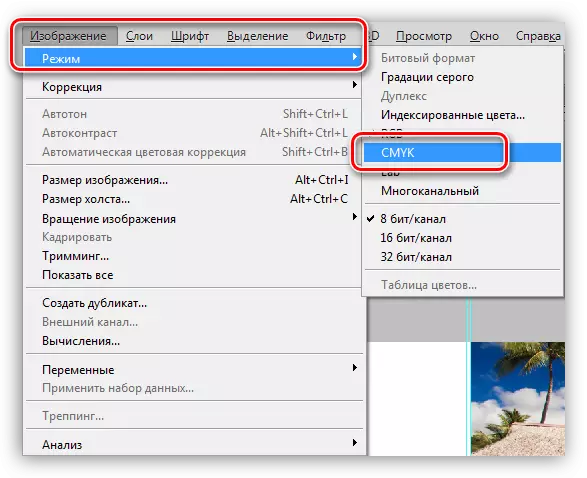
Letër për printim
Për kartolinat e printimit, do të ketë fotobuma të mjaftueshme me një dendësi prej 190 g / m2.
Kjo është e gjitha që mund të thuhet për krijimin e kartolinave në programin Photoshop. Krijoni, krijoni karta origjinale urime dhe të paharrueshme, të kënaqur me të dashurit tuaj.
